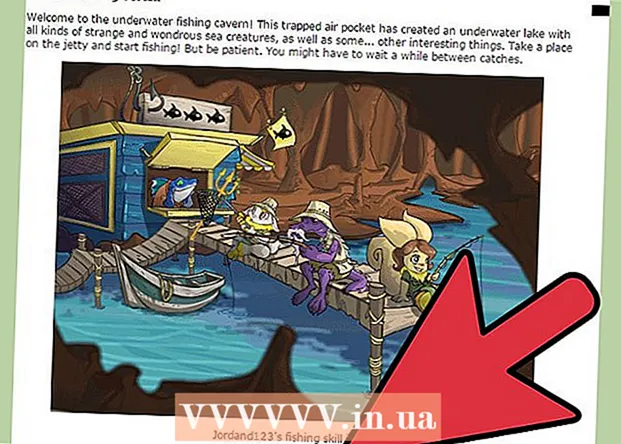Autorius:
Frank Hunt
Kūrybos Data:
11 Kovas 2021
Atnaujinimo Data:
1 Liepos Mėn 2024
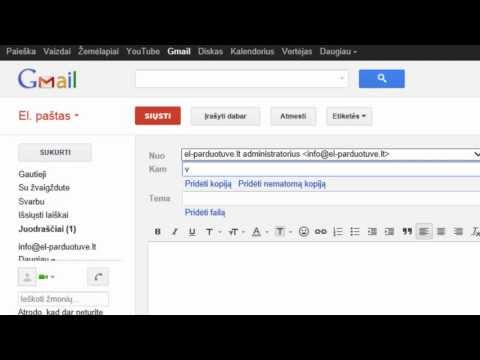
Turinys
Šis „wikiHow“ moko, kaip sužinoti, kuris siunčiamo pašto serveris (SMTP) yra sukonfigūruotas paskyrai „Microsoft Outlook“.
Žengti
1 metodas iš 2: „Windows“
 Kompiuteryje atidarykite „Microsoft Outlook“. Juos galite rasti „Windows“ meniu „Pradėti“ skyriuje „Visos programos“.
Kompiuteryje atidarykite „Microsoft Outlook“. Juos galite rasti „Windows“ meniu „Pradėti“ skyriuje „Visos programos“.  Spustelėkite meniu punktą Failas. Tai galite rasti „Outlook“ viršutiniame kairiajame kampe.
Spustelėkite meniu punktą Failas. Tai galite rasti „Outlook“ viršutiniame kairiajame kampe.  spustelėkite Informacija. Ši parinktis yra kairiojo stulpelio viršuje.
spustelėkite Informacija. Ši parinktis yra kairiojo stulpelio viršuje.  spustelėkite Paskyros nustatymai. Tai yra viduriniame stulpelyje. Pasirodys meniu.
spustelėkite Paskyros nustatymai. Tai yra viduriniame stulpelyje. Pasirodys meniu.  spustelėkite Paskyros nustatymai. Jei naudojate senesnę „Outlook“ versiją, tai gali būti vienintelė meniu parinktis. Pasirodys iššokantis langas.
spustelėkite Paskyros nustatymai. Jei naudojate senesnę „Outlook“ versiją, tai gali būti vienintelė meniu parinktis. Pasirodys iššokantis langas.  Spustelėkite norimą patikrinti paskyrą. Pabrėžiamas sąskaitos pavadinimas.
Spustelėkite norimą patikrinti paskyrą. Pabrėžiamas sąskaitos pavadinimas.  spustelėkite Keisti. Ši parinktis yra parinkčių eilutėje tiesiai virš langelio su jūsų paskyros pavadinimu. Išsiplečia dar vienas langas.
spustelėkite Keisti. Ši parinktis yra parinkčių eilutėje tiesiai virš langelio su jūsų paskyros pavadinimu. Išsiplečia dar vienas langas.  Ieškokite SMTP serverio šalia „Outgoing Mail Server (SMTP)“. Tai serveris, kuris šią sąskaitą naudoja siunčiamiems el. Pašto pranešimams siųsti.
Ieškokite SMTP serverio šalia „Outgoing Mail Server (SMTP)“. Tai serveris, kuris šią sąskaitą naudoja siunčiamiems el. Pašto pranešimams siųsti.  spustelėkite Atšaukti uždaryti langą.
spustelėkite Atšaukti uždaryti langą.
2 metodas iš 2: „macOS“
 „Mac“ kompiuteryje atidarykite „Microsoft Outlook“. Paprastai šią programą galite rasti „Launchpad“ ir aplanke „Applications“.
„Mac“ kompiuteryje atidarykite „Microsoft Outlook“. Paprastai šią programą galite rasti „Launchpad“ ir aplanke „Applications“.  Spustelėkite meniu Papildomas. Ši parinktis yra meniu juostoje ekrano viršuje.
Spustelėkite meniu Papildomas. Ši parinktis yra meniu juostoje ekrano viršuje.  spustelėkite Sąskaitos. Bus parodytas langas su paskyros informacija.
spustelėkite Sąskaitos. Bus parodytas langas su paskyros informacija.  Spustelėkite norimą patikrinti paskyrą. Jūsų paskyros nurodytos kairiajame stulpelyje. Jei turite tik vieną paskyrą, ji jau pasirinkta.
Spustelėkite norimą patikrinti paskyrą. Jūsų paskyros nurodytos kairiajame stulpelyje. Jei turite tik vieną paskyrą, ji jau pasirinkta.  Suraskite SMTP serverį šalia „Outgoing Server“. Tai yra serverio, kurį „Outlook“ naudoja siunčiant šios paskyros pranešimus, pagrindinio kompiuterio vardas.
Suraskite SMTP serverį šalia „Outgoing Server“. Tai yra serverio, kurį „Outlook“ naudoja siunčiant šios paskyros pranešimus, pagrindinio kompiuterio vardas.